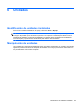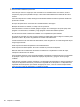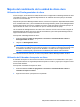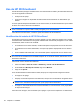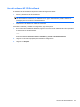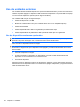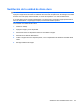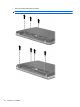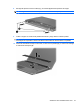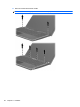HP ProBook Notebook PC User's Guide - Windows 7
Table Of Contents
- Recursos
- Identificación del hardware
- Identificación de las etiquetas
- Red de área local, módem e inalámbrica
- Uso de dispositivos inalámbricos (sólo en algunos modelos)
- Identificación de los iconos de la red y de las conexiones inalámbricas
- Uso de los controles inalámbricos
- Uso del botón de conexiones inalámbricas
- Uso del software HP Wireless Assistant (sólo en algunos modelos)
- Uso de HP Connection Manager (sólo en algunos modelos)
- Uso de los controles del sistema operativo
- Uso de una WLAN
- Uso de HP Mobile Broadband (sólo en algunos modelos)
- Uso de dispositivos inalámbricos Bluetooth (sólo en algunos modelos)
- Solución de problemas de conexiones inalámbricas
- Uso del módem (sólo en algunos modelos)
- Conexión a una red de área local (LAN)
- Uso de dispositivos inalámbricos (sólo en algunos modelos)
- Dispositivos señaladores y teclado
- Uso de los dispositivos señaladores
- Uso del teclado
- Uso de teclas de acceso rápido
- Visualización de información del sistema
- Inicio de la suspensión
- Disminución del brillo de la pantalla
- Aumento del brillo de la pantalla
- Alternancia de la imagen de la pantalla
- Apertura de la aplicación de correo electrónico predeterminada
- Apertura del navegador Web predeterminado
- Silencio del sonido del equipo
- Disminución del volumen de sonido del equipo
- Aumento del volumen de sonido del equipo
- Reproducción de la pista o la sección anterior de un CD de audio o un DVD
- Reproducción, pausa o reanudación de un CD de audio o un DVD
- Reproducción de la pista o la sección siguiente de un CD de audio o un DVD
- Uso de teclas de acceso rápido
- Uso de HP QuickLook
- Uso de QuickWeb
- Uso del teclado numérico incorporado
- Uso de un teclado numérico externo opcional
- Limpieza del Touchpad y del teclado
- Multimedia
- Recursos multimedia
- Software multimedia
- Audio
- Vídeo
- Unidad óptica (sólo en algunos modelos)
- Identificación de la unidad óptica instalada
- Uso de discos ópticos (CD, DVD y BD)
- Selección del disco correcto (CD, DVD y BD)
- Reproducción de un CD, DVD o BD
- Configuración de Reproducción automática
- Cambio de configuraciones regionales para DVD
- Observación de la advertencia de copyright
- Copia de un CD o DVD
- Creación (grabación) de un CD, DVD o BD
- Extracción de un disco óptico (CD, DVD o BD)
- Solución de problemas
- La bandeja para medios no se abre para extraer un CD o un DVD
- El equipo no detecta la unidad óptica
- Cómo evitar interrupciones en la reproducción
- No se puede reproducir un disco
- No se puede reproducir un disco de manera automática
- Una película se detiene, salta o se reproduce de forma errática
- Una película no puede verse en una pantalla externa
- El proceso de grabación de un disco no se inicia o se detiene antes de completarse
- Se debe reinstalar un controlador del dispositivo
- Cámara web
- Administración de energía
- Configuración de opciones de energía
- Uso de alimentación de CA externa
- Uso de alimentación por batería
- Información sobre la batería en Ayuda y soporte técnico
- Uso de Verificación de la batería HP
- Exhibición de la carga restante de la batería
- Inserción o extracción de la batería
- Carga de una batería
- Maximización del tiempo de descarga de la batería
- Administración de los niveles de batería baja
- Identificación de niveles de batería bajos
- Resolución de nivel de batería bajo
- Para solucionar un nivel de batería bajo cuando se dispone de alimentación externa
- Para resolver un nivel de batería bajo cuando una batería cargada esté disponible
- Para resolver un nivel de batería bajo cuando no disponga de una fuente de energía
- Para resolver un nivel de batería bajo cuando su equipo no puede salir de la hibernación
- Calibración de una batería
- Ahorro de energía de la batería
- Almacenamiento de una batería
- Eliminación de una batería usada
- Sustitución de la batería
- Prueba de un adaptador de CA
- Apagado del equipo
- Unidades
- Dispositivos externos
- Tarjetas multimedia externas
- Módulos de memoria
- Seguridad
- Protección del equipo
- Uso de contraseñas
- Uso de los recursos de seguridad de la utilidad de configuración del equipo
- Uso de software antivirus
- Uso de software de firewall
- Instalación de actualizaciones críticas
- Uso de HP ProtectTools Security Manager (sólo en algunos modelos)
- Instalación de un cable de seguridad
- Actualizaciones de software
- Copias de seguridad y recuperación
- Utilidad de configuración del equipo
- MultiBoot
- Administración e impresión
- Índice

Mejoría del rendimiento de la unidad de disco duro
Utilización del Desfragmentador de disco
Al usar el equipo, los archivos de la unidad de disco duro se fragmentan. El Desfragmentador de disco
consolida los archivos y las carpetas fragmentados en la unidad de disco duro para que el sistema
funcione con más eficiencia.
Después de que inicia el Desfragmentador de disco, funciona sin supervisión. Dependiendo del tamaño
de su unidad de disco duro y de la cantidad de archivos fragmentados, puede que el Desfragmentador
de disco tarde más de una hora en completar el proceso. Puede que desee configurarlo para que se
ejecute durante la noche o en otro momento en que no necesite acceder al equipo.
HP recomienda la desfragmentación de su disco duro al menos una vez al mes. Puede configurar el
Desfragmentador de disco para que se ejecute mensualmente, pero usted puede desfragmentar su
equipo manualmente en cualquier momento.
Para ejecutar el Desfragmentador de disco:
1. Seleccione Inicio > Todos los programas > Accesorios > Herramientas del sistema >
Desfragmentador de disco.
2. Haga clic en Desfragmentar ahora.
NOTA: Windows incluye el recurso de Control de cuentas de usuario para mejorar la seguridad
de su equipo. Es posible que se le solicite su permiso o se le pida su contraseña para tareas como
la instalación de software, la ejecución de utilidades o el cambio de las configuraciones de
Windows. Consulte Ayuda y soporte técnico de Windows para obtener más información.
Para obtener información adicional, acceda a la Ayuda del software Desfragmentador de disco.
Utilización del Liberador de espacio en disco
El Liberador de espacio en disco busca los archivos innecesarios en la unidad de disco duro que el
usuario puede eliminar con seguridad para liberar espacio en el disco y lograr que el equipo funcione
de forma más eficiente.
Para ejecutar el Liberador de espacio en disco:
1. Seleccione Inicio > Todos los programas > Accesorios > Herramientas del sistema >
Liberador de espacio en disco.
2. Siga las instrucciones que aparecen en la pantalla.
Mejoría del rendimiento de la unidad de disco duro 91